- 系统
- 教程
- 软件
- 安卓
时间:2019-10-11 来源:u小马 访问:次
最近我遇到了windows 10的“隐藏”视频编辑器应用程序。我说它是隐藏的,因为它不是一个独立的功能,而是 照片应用程序。 它使用起来同样简单,但是有一些额外的功能可以编辑我的基本视频。 我不能说它是最好的视频编辑软件,但是它是非常好的还是基本的编辑,是的,它也是免费的。windows 10中的视频编辑器具有以下功能:
--修剪和拆分
--新增文字
--运动效果,3D效果和滤镜
--背景音乐或自定义音频
--速度
视频编辑器是windows 10 PC上“照片”应用程序的功能,因此,您不会在“开始”菜单中看到该图块。
--需要搜索它在搜索框中键入Video Editor,您将看到该应用程序。
--单击该应用程序,它将带您进入Photo应用程序
--单击Video Projects打开此隐藏的Video Editor。
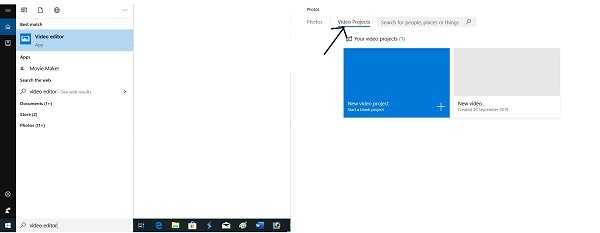
--打开它,然后添加要编辑的新视频,然后将其拖到情节提要中。

我们通常在编辑视频时使用的第一件事是修剪视频中不需要的部分。 使用此编辑器非常容易。
--只需将两个修剪手柄拖到要修剪的部分,然后单击“完成”按钮即可。
--您也可以在播放视频的同时选择所需的部分。
--将视频分割成小片段并进行编辑,添加动作,3D效果,添加滤镜,调整大小或旋转它们。
--要吐出剪辑片段,只需单击“拆分”按钮,播放视频,在要拆分的位置暂停并单击“完成”按钮。
--然后,所有剪辑都将显示在情节提要上。
--然后,您可以根据需要编辑剪辑,例如旋转,调整大小,增大或减小音量,更改速度等。

在此视频编辑器中再次添加文本非常容易。 另外,它有17种不同的布局用于添加文本。
--只需单击“文本”按钮,然后在空白窗口中编写示例文本,然后选择布局。
我希望他们具有更改文本颜色的功能。 每个版式都有自己设置的文字字体和颜色,您无法更改。

这些效果和滤镜将使您的视频更具吸引力和趣味性。 这里的工具是不言自明的,易于使用。
--只需单击“动作”或“ 3D效果”,然后添加所需的效果。

--使用“动作”工具,可以在视频中添加一些新的相机动作效果。
--可以将视频分割为不同的剪辑,并向每个剪辑添加新的动作。

视频编辑器具有3D效果库,例如蝴蝶,气泡覆盖,秋天的落叶,火灾,爆炸等等。 您可以在视频中添加一个或多个3D效果。
过滤器库可让您添加各种过滤器,例如像素,欢乐,冒险,漆黑,棕褐色等。

此外,您也可以更改视频的速度。 使整个视频慢动作或特定剪辑。
您可以使用视频编辑器的默认背景音乐,也可以根据您的选择添加自定义音乐。
背景音乐库针对每个心情收集了大量的无版权音乐,可以从中选择您的音乐,然后点击“自定义音频”标签,然后将自己的音乐添加到视频中。

完成所有编辑后,请点击“完成视频”标签,即可与世界分享您的视频。 您也可以将视频保存到OneDrive。
以上就是关于win10专业版中视频编辑器的使用方法,有想要了解win10专业版中视频编辑器的使用方法的用户,可以尝试以上的方法操作看看,希望以上的方法可以给大家带来更多的帮助。





